Раздел Скенер
В раздела Скенер (Scanner) можете да укажете следните настройки.
 Важно
Важно
- Наличните функции и настройки се различават в зависимост от скенера или принтера.
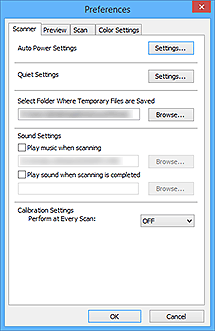
- Настройки на автоматичното захранване (Auto Power Settings)
-
Можете да настроите машината да се включва или изключва автоматично.
Щракнете върху Настройки... (Settings...), за да се покаже диалоговият прозорец Настройки на автоматичното захранване (Auto Power Settings).
 Забележка
Забележка- Ако машината е изключена или двупосочната комуникация е забранена, може да се покаже съобщение, тъй като компютърът не може да установи състоянието на машината. В този случай щракнете върху OK за изход от ScanGear (драйвер на скенера).
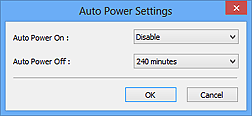
- Автом. вкл. на захран. (Auto Power On)
- Изберете Включване (Enable) за автоматично включване на машината при получаване на данни.
- Автом. изкл. на захран. (Auto Power Off)
-
Укажете желания интервал от време в списъка. Когато това време измине, без да са получени данни, машината ще се изключи автоматично.
 Важно
Важно-
Когато машината е свързана към мрежата, в зависимост от модела, захранването не се изключва автоматично дори ако е зададено Автом. изкл. на захран. (Auto Power Off).
Вижте "Списък с поддръжка на функцията по модели (Авт. изкл. захр.)", за да проверите дали моделът ви поддържа функцията за автоматично изключване на захранването.
-
- Настройки на тих режим (Quiet Settings)
-
Функцията за тих режим позволява намаляването на шума от работата на машината. Използвайте тази функция, ако искате да намалите шума от работата, когато сканирате и печатате през нощта, например.
Щракнете върху Настройки... (Settings...) за задаване на тих режим.
 Забележка
Забележка- Можете да зададете тих режим от операционния панел на машината, драйвера на принтера или ScanGear.
Без значение как сте задали настройката, тя важи за работата от операционния панел на машината или при отпечатване и сканиране от компютъра. - Сканирането или отпечатването може да отнеме повече време от обикновено, когато е активирана тази функция.
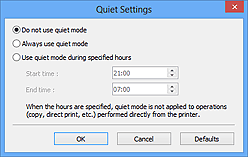
- Без използване на тих режим (Do not use quiet mode)
- Изберете тази опция, когато желаете да използвате машината с нормалната сила на звука при работа.
- Постоянно използване на тих режим (Always use quiet mode)
- Изберете тази опция, когато желаете да намалите шума от работата на машината.
- Използване на тих режим през указани часове (Use quiet mode during specified hours)
-
Изберете тази опция, когато желаете да намалите шума от работата на машината по време на определен период от време.
Задайте Начален час (Start time) и Краен час (End time) на активиране на тихия режим.
 Важно
Важно- Часовете, указани в Начален час (Start time) и в Краен час (End time) трябва да са различни.
- Ако скенерът или принтерът не поддържа функции за факс, тихият режим не се прилага за операции (копиране, директен печат и т.н.), извършвани директно от машината, дори ако часовете са указани.
- Можете да зададете тих режим от операционния панел на машината, драйвера на принтера или ScanGear.
- Избор на папка за запазване на временните файлове (Select Folder Where Temporary Files are Saved)
- Показва папката, в която можете да записвате изображения временно. За промяна на папката щракнете върху Преглед... (Browse...), за да укажете друга.
- Настройка на звука (Sound Settings)
-
Можете да зададете на машината да възпроизвежда музика по време или в края на сканирането.
Поставете отметка в квадратчето Възпроизвеждане на музика по време на сканиране (Play music during scanning) или Възпроизвеждане на звук при завършване на сканирането (Play sound when scanning is completed), след което щракнете върху Преглед... (Browse...) и укажете съответния звуков файл.
Можете да укажете следните файлове.
- MIDI файл (*.mid, *.rmi, *.midi)
- Аудио файл (*.wav, *.aif, *.aiff)
- MP3 файл (*.mp3)
- Настройки на калибриране (Calibration Settings)
-
- Калибриране на стъклото на скенера (Platen Calibration)
- Когато щракнете върху Изпълнение (Start), калибрирането стартира и скенерът ще се коригира, за да възпроизвежда правилно тоновете на цветовете в сканираните изображения. Извършете калибриране, когато тоновете на цветовете във визуализираното изображение значително се различават от оригиналния елемент или когато в белите области се показват цветове.
- Изпълнение при всяко сканиране (Perform at Every Scan)
-
Когато зададете на Включване (ON), скенерът ще се калибрира преди всяко визуализиране и сканиране, за да възпроизвежда правилни тонове на цветовете в сканираните изображения.
 Забележка
Забележка- Дори когато опцията Изпълнение при всяко сканиране (Perform at Every Scan) е зададена на Изключване (OFF), скенерът може да се калибрира автоматично в някои случаи (например веднага след като включите машината).
 Забележка
Забележка- Калибрирането може да отнеме известно време в зависимост от компютъра.
- Тестване на скенера... (Test Scanner...)
- Отваря диалоговия прозорец Диагностика на скенера (Scanner Diagnostics), от който можете да стартирате проверката на производителността на скенера. Щракнете върху Изпълнение (Start), за да стартирате диагностиката.

